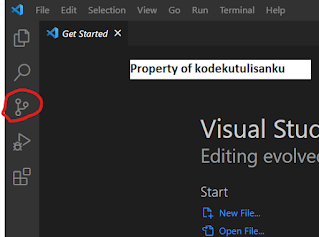Cara Menggunakan Git di VS code: Commit file untuk pertama kali
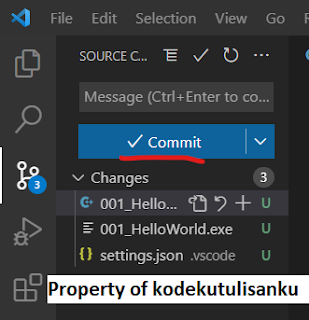
Sebelum kalian klik commit , kalian harus klik plus "+" di sebelah huruf " U " yang berwarna hijau. Huruf U yang berwarna hijau artinya file kalian "Untracked" atau tidak di track. Jadi, kalian harus add dulu ke Git nya dengan klik plus . Ketika pertama kali commit file, biasanya akan akan ada peringatan seperti ini di tab OUTPUT pada VS code. Solusinya, kalian bisa ikuti langkah di bawah ini. 1. Kalian pergi ke tab TERMINAL pada VS code, lalu klik tombol dropdown dan pilih Git Bash . 2. Kemudian kalian eksekusi perintah di bawah ini (tanpa mengikutsertakan tanda petik "). git config --global user.email "email di akun Github" git config --global user.name "user name akun Github" 3. Setelah itu kita commit lagi. Pastikan sebelum commit , kalian menuliskan message yang dapat di tuliskan di atas tombol commit . 4. Kemudian kita push ke repository Github kita. Kita klik tombol yang di garis merah lalu pilih push . Jika ada pertanyaa...